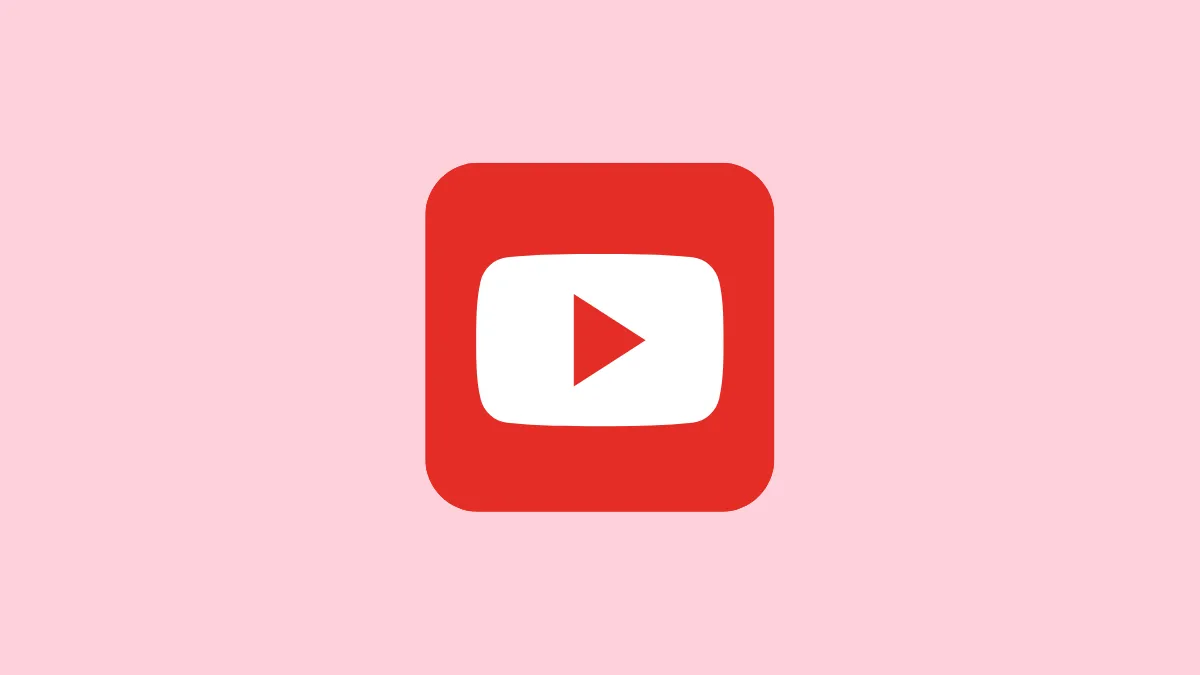Краткая информация
- Если при запуске приложения YouTube на устройстве Android у вас появляется черный экран, сначала попробуйте очистить кеш приложения и перезапустить его.
- Другое возможное решение — принудительно закрыть приложение YouTube, подождать несколько секунд, а затем снова открыть его.
- Если это не помогло, попробуйте удалить или отключить приложение, а затем переустановить или снова включить его.
- Перезагрузка устройства также может помочь решить проблему.
Исправление 1. Очистите кеш приложения YouTube.
Как и другие приложения для Android, приложение YouTube кэширует определенные файлы, чтобы работать быстрее. Однако иногда эти файлы повреждаются, что препятствует правильной работе приложения и вызывает такие проблемы, как черный экран. Чтобы это исправить, вам необходимо очистить кеш приложения.
Откройте приложение «Настройки» на своем устройстве Android и нажмите «Приложения».
В списке приложений нажмите YouTube.
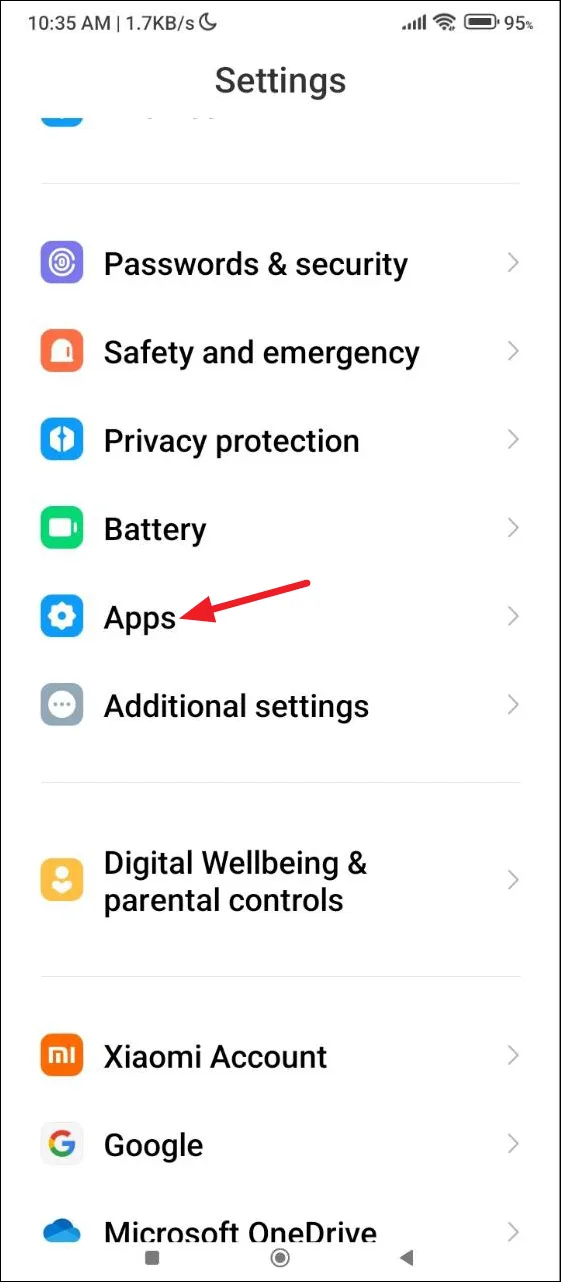
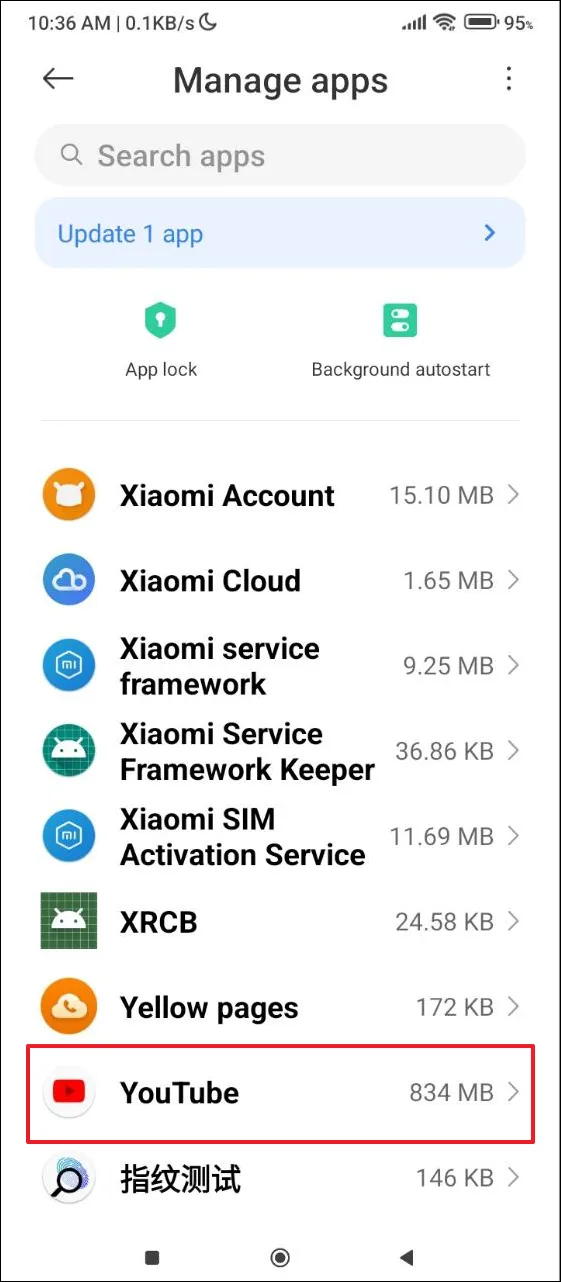
Далее нажмите «Хранилище».
Если вы видите опцию «Очистить кеш», нажмите на нее, в противном случае нажмите «Очистить данные», а затем «Очистить кеш».
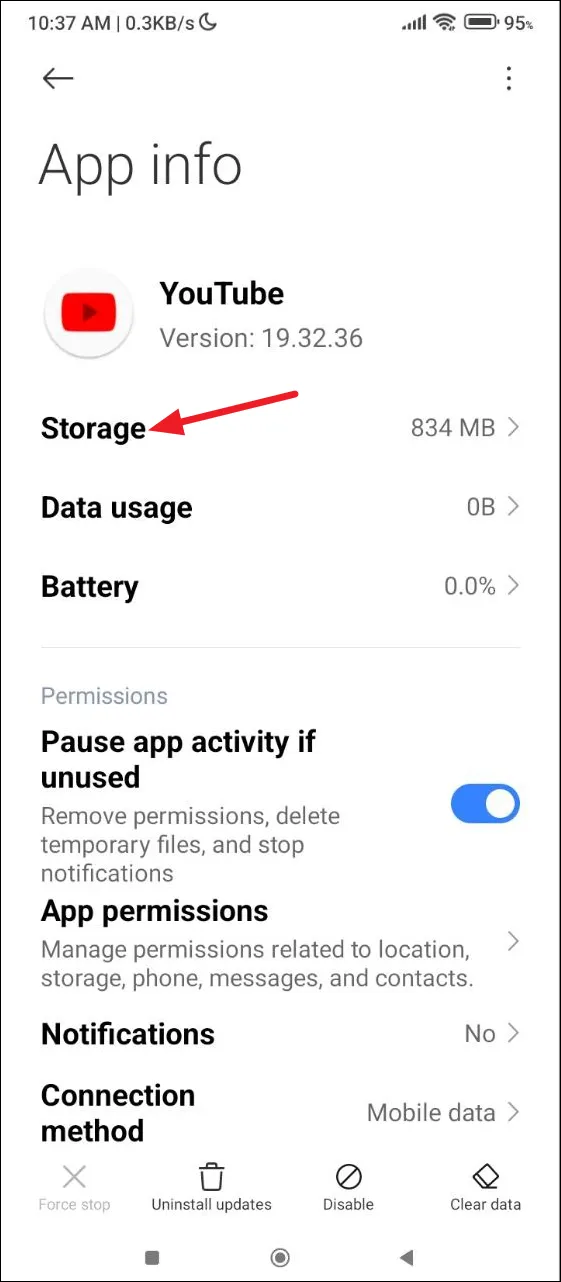
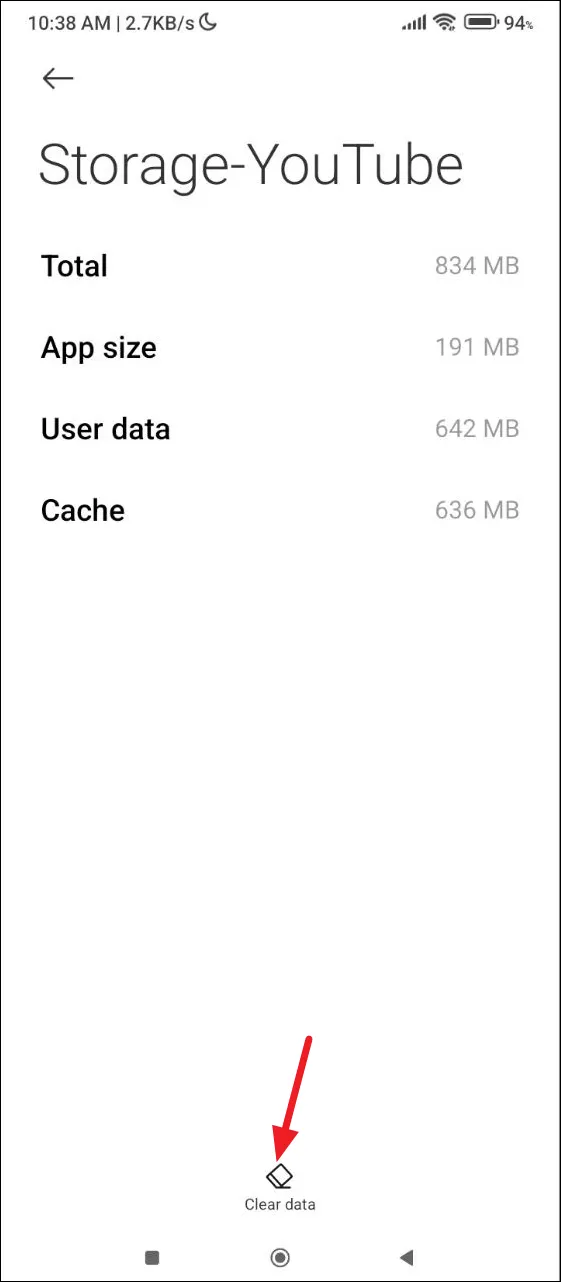
Теперь перезапустите YouTube и проверьте, сохраняется ли проблема с черным экраном.
Исправление 2. Принудительно остановите приложение YouTube.
Иногда все, что вам нужно сделать, чтобы решить такие проблемы, как черный экран, — это принудительно закрыть приложение и открыть его снова.
Откройте приложение «Настройки» и нажмите на раздел «Приложения».
Нажмите YouTube в списке приложений.
Наконец, нажмите «Принудительно остановить», чтобы полностью остановить приложение. Когда появится всплывающее окно с просьбой подтвердить свое решение, нажмите «ОК». Затем перезапустите приложение.
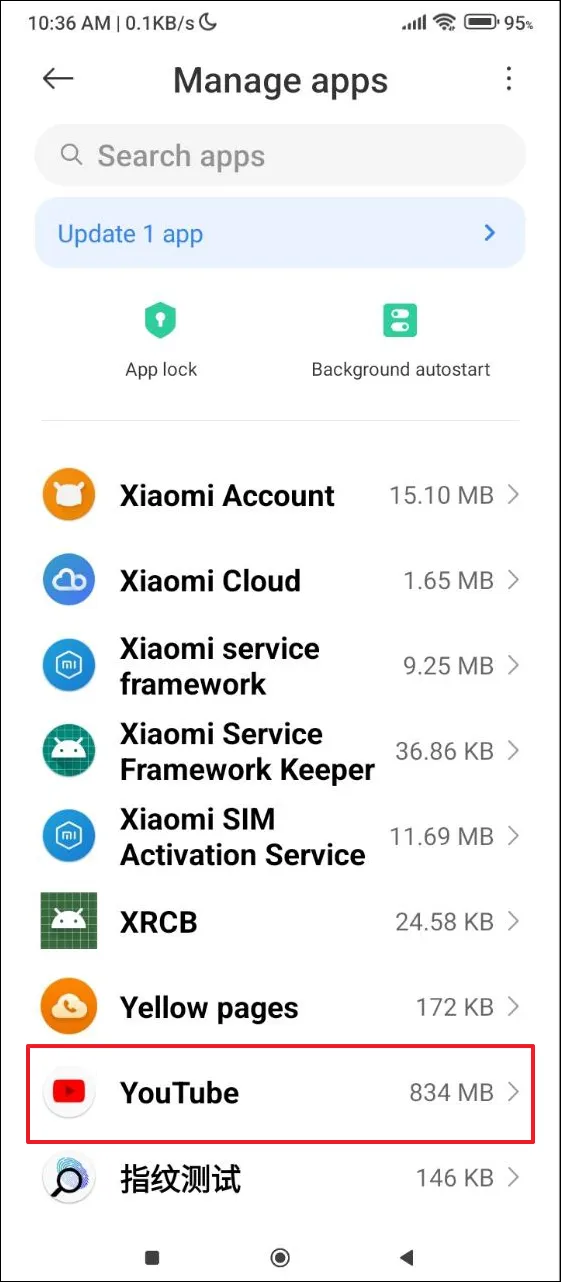
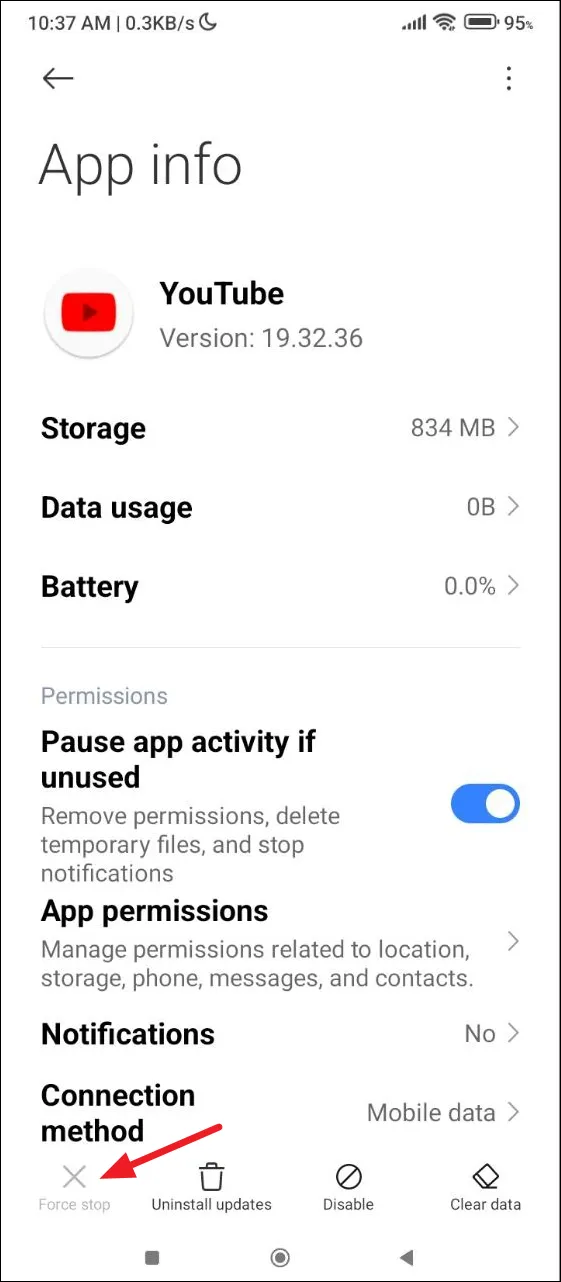
Исправление 3. Отключите и снова включите приложение YouTube.
Поскольку приложение YouTube является системным, возможно, вы не сможете полностью удалить его со своего устройства Android. Однако вы можете отключить, а затем снова включить его, что может помочь решить проблему черного экрана.
Откройте страницу YouTube в разделе «Приложения» в настройках, как описано выше.
Если вы видите опцию «Удалить», нажмите на нее, чтобы удалить приложение, прежде чем переустанавливать его из Play Store.
Если вы не видите возможность удалить приложение, нажмите «Отключить».
Вы получите предупреждение о том, что отключение системного приложения может вызвать проблемы. Нажмите «Отключить приложение» для подтверждения.
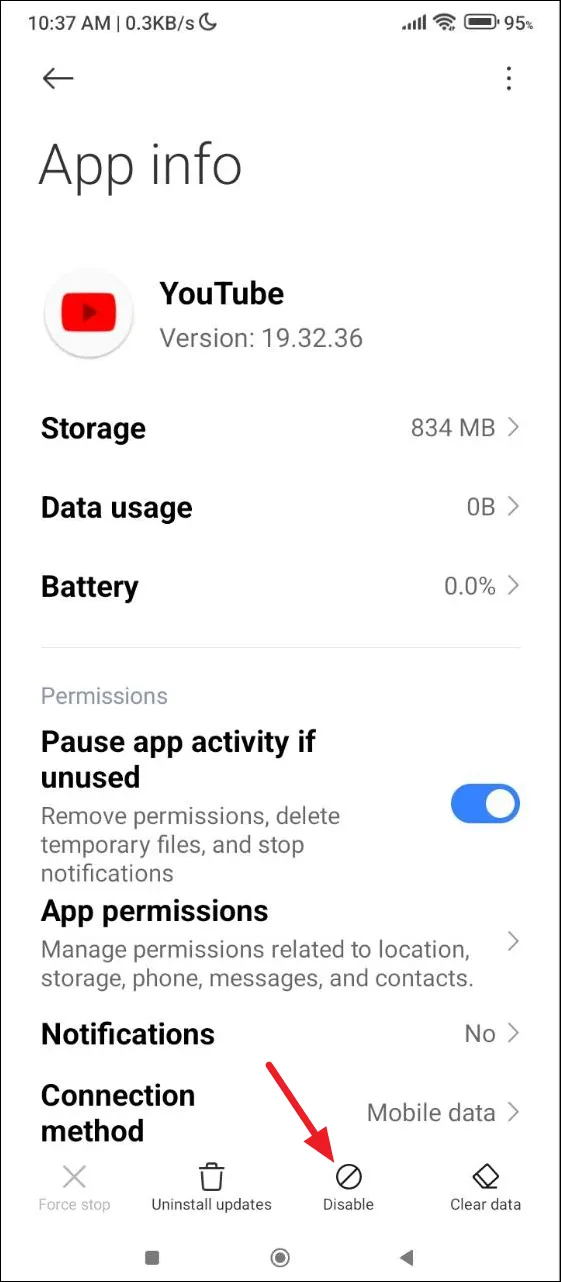
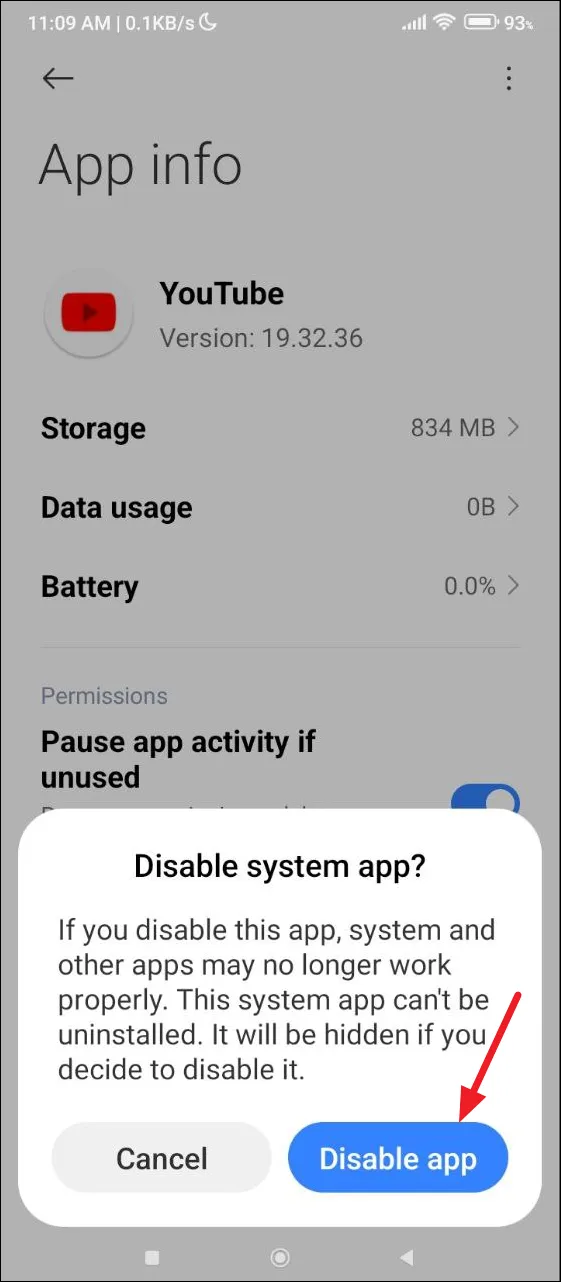
Подождите от десяти до 15 секунд, прежде чем нажать на опцию «Включить», которая теперь появится там, где ранее присутствовала опция «Отключить».
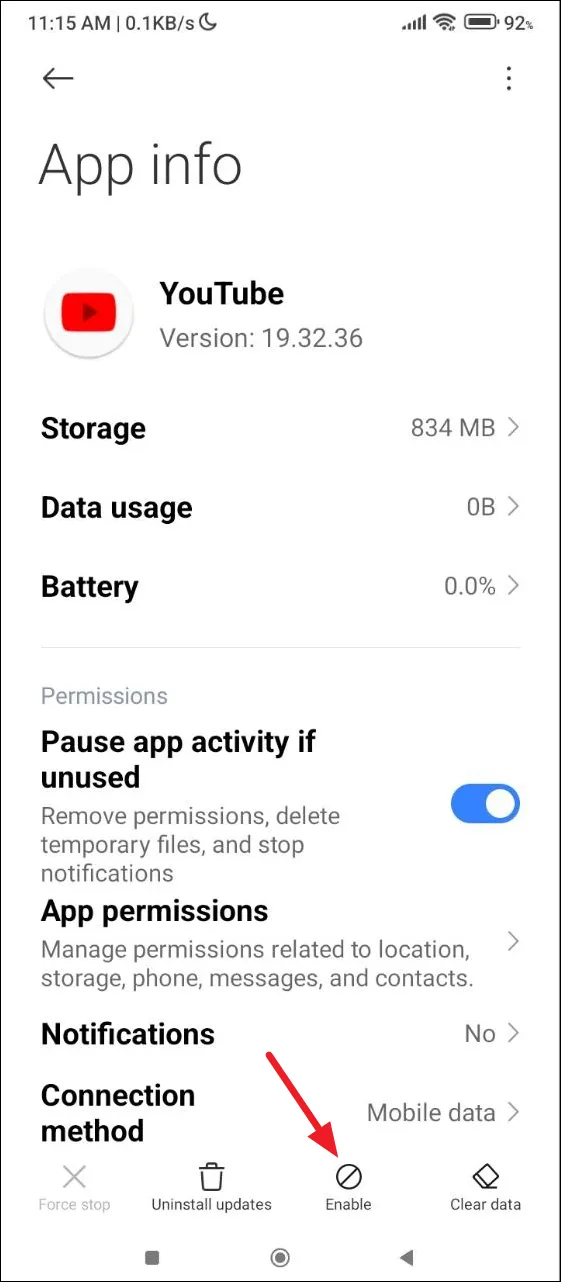
Исправление 4: перезагрузите устройство
Еще одно решение проблемы черного экрана в приложении YouTube на Android — перезагрузить телефон. Это может устранить сбои, которые могут быть причиной проблемы, и позволить ей работать нормально. Хотя процесс перезагрузки устройства Android может варьироваться от одного телефона к другому, обычно он включает в себя следующие шаги.
- Нажмите и удерживайте кнопку «Питание».
- Появится меню с различными опциями, включая опцию «Перезапустить».
- Нажмите на него и дождитесь перезагрузки телефона.
- Вы также можете попробовать ярлык
Volume down+Power buttonперезагрузка, если он работает на вашем телефоне. После перезагрузки устройства откройте YouTube и проверьте, сохраняется ли проблема.
Что нужно знать
- Иногда проблемы с сетью также могут вызывать такие проблемы, как черный экран при попытке использовать приложение YouTube. Итак, проверьте свое интернет-соединение и убедитесь, что оно стабильно, или, если возможно, попробуйте переключиться на другое.
- Возможно, ваше приложение YouTube устарело и в нем отсутствуют важные исправления ошибок. Откройте Play Store и проверьте, доступно ли обновление для приложения. Если да, установите его и попробуйте использовать приложение еще раз.
- Кроме того, вы можете попробовать открыть веб-страницу YouTube в своем мобильном браузере и проверить, работает ли она правильно. Если да, то вы можете использовать его до тех пор, пока проблема не будет решена.